Для получения доступа к версии вида сведений в качестве ответчика необходимо создать запрос в ЛК УВ на получение доступа к виду сведений , а затем пройти подтверждение технической готовности (ПТГ) в роли ответчика.
Пожалуйста, посмотрите короткое видео или ознакомьтесь с текстом ниже.
Функция создания нового Запроса на получение доступа к виду сведений доступна пользователям с ролью в ЛК УВ Представитель УВ.
Пользователь с ролью Представитель УВ может создавать запросы на получение доступа к виду сведений только для своего УВ.
Для создания запроса (заявки) на получение доступа в ЛК УВ нужно:
1. Вызвать визард получения доступа к виду сведений. Это можно сделать из разных форм портала, например:
-
на панели быстрых действий на главной странице авторизованного пользователя выбрать действие Доступ к виду сведений;
-
в карточке информационной системы на вкладке просмотра доступов (Рисунок 1) нажать кнопку Добавить доступ .
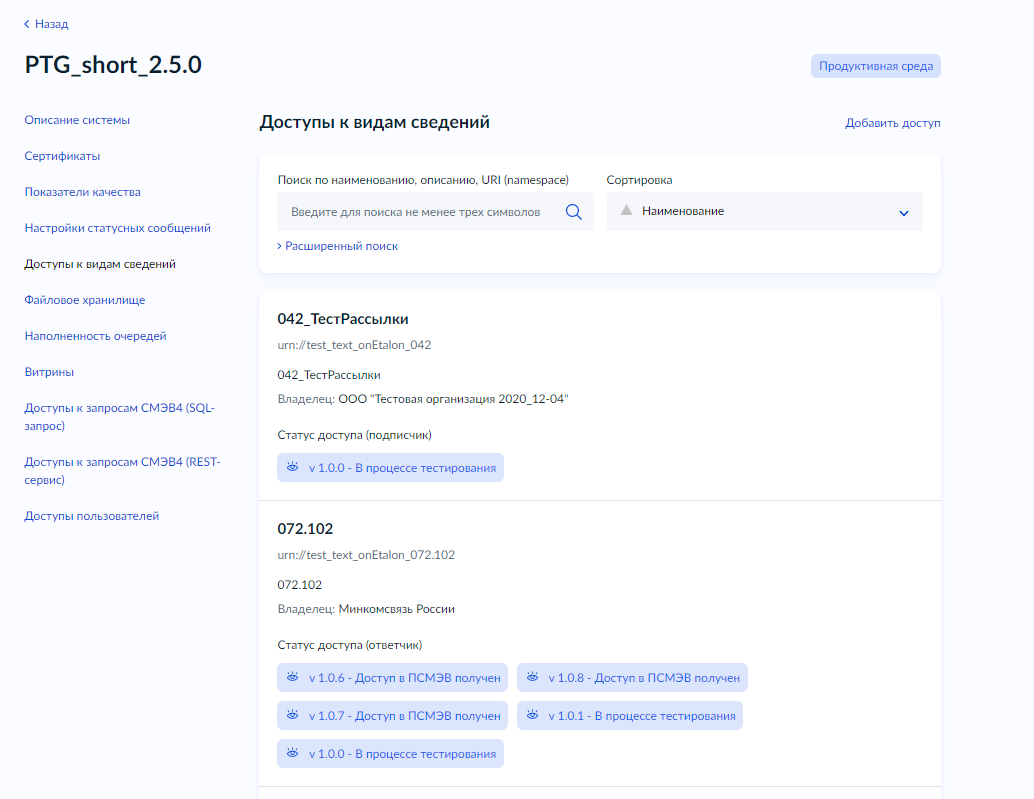
Рисунок 1 - Вызов визарда получения доступа к ВС из карточки ИС.
При вызове визарда из панели быстрых действий на первом шаге откроется форма выбора Вида сведений, к которому нужен доступ (Рисунок 2).
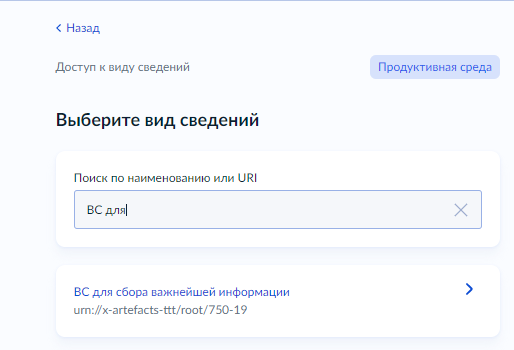
Рисунок 2 - Форма выбора вида сведений для получения доступа.
2. Выбрать нужный вид сведений из списка. Откроется форма выбора версии Вида сведений (Рисунок 3).
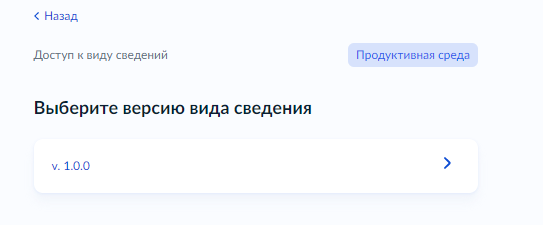
Рисунок 3 – Форма выбора версии вида сведений для получения доступа.
Перечень доступных для выбора видов сведений формируется на основании критериев доступа, указанных в карточке вида сведений.
Если перечень доступных видов сведений не содержит целевой вид сведений, к которому планировалось получить технологический доступ, необходимо убедиться, что организация пользователя соответствует критериям доступа вида сведений.
В случае если организация пользователя не соответствует критериям доступа вида сведений, указанным в карточке вида сведения владельцем вида сведений, что ведёт к отсутствию в перечне доступных для выбора вида сведений, то пользователь может обратиться в Ситуационный центр по адресу: sd@sc.digital.gov.ru, указав отсутствующий вид сведения и данные по организации подключающегося Участника.
Перечень содержит виды сведений с фиксированной и табличной маршрутизацией, а также виды сведений с типом маршрутизации целиковая рассылка.
3. Выбрать нужную версию вида сведений из списка. Откроется форма выбора Информационной системы из продуктивной среды СМЭВ для получения доступа (Рисунок 4).
Данный шаг актуален для визарда запуещенного из панели быстрого доступа! В случае если визард был запущен из карточки ИС, данный шаг и последующий пропускаются.
Информационные системы, которые уже имеют доступ к выбранному виду сведений либо на которые созданы заявки на получение доступа, будут недоступны для выбора.
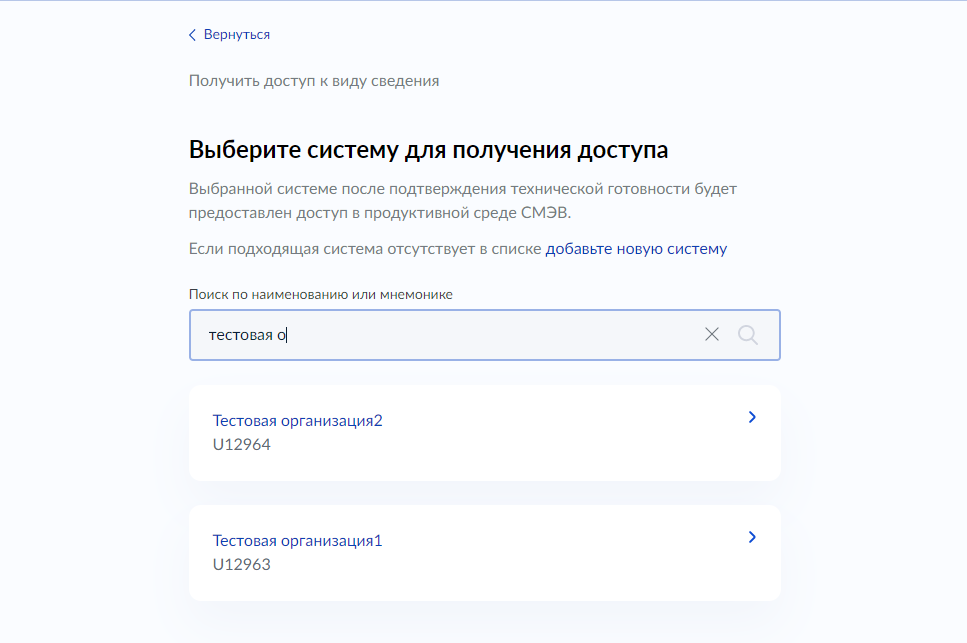
Рисунок 4 – Форма выбора системы для получения доступа.
В случае несоответствия выбранной ИС критериям доступа вида сведений будет отображена соответствующая информация и предложено добавить новую или перенести из существующих в тестовой среде (Рисунок 5).
В случае выбора Добавить новую систему будет предложено выбрать из списка доступную ИС, зарегистрированную в прод. среде. При выборе Добавить систем копированием из тестовой среды будет предложено выбрать из списка ИС, зарегистрированную в тестовой среде.
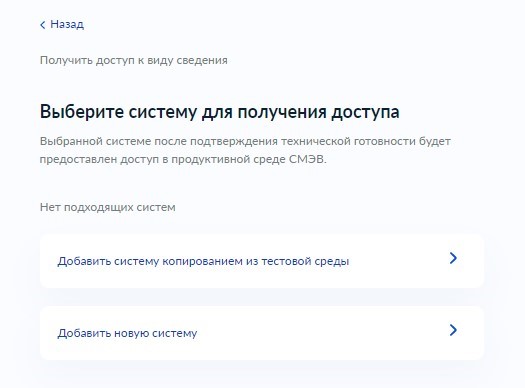
Рисунок 5 – Форма с предложение добавить другую ИС для получения доступа.
4. Выбрать информационную систему из продуктивной среды СМЭВ. Откроется форма выбора Информационной системы из тестовой среды СМЭВ для прохождения тестирования (Рисунок 6).
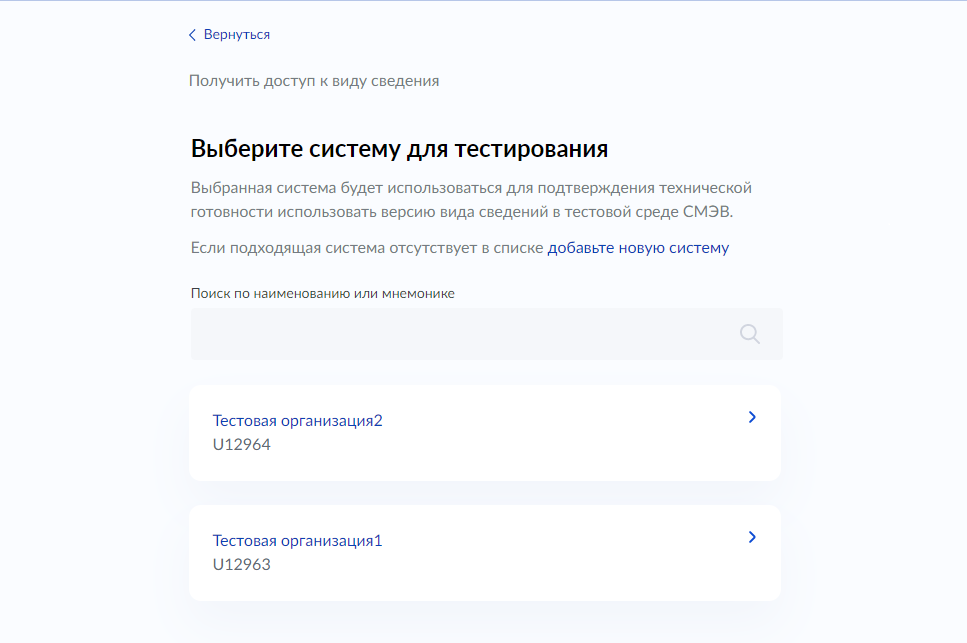
Рисунок 6 – Форма выбора системы для тестирования.
5. Выбрать информационную систему из тестовой среды СМЭВ. Откроется форма выбора роли (Рисунок 7, Рисунок 8). Шаг с уточнением роли будет пропущен, если доступ для ВС возможно получить только в одной определенной роли.
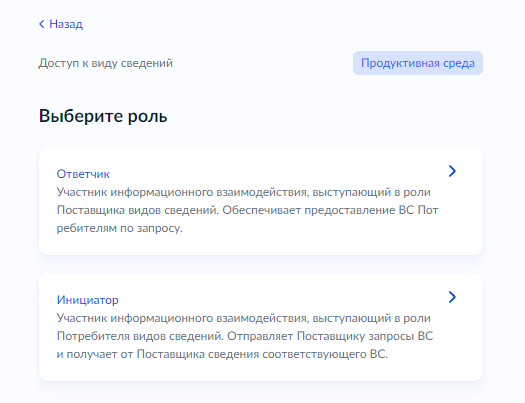
Рисунок 7 – Форма выбора роли для ВС с фиксированной и табличной маршрутизацией.
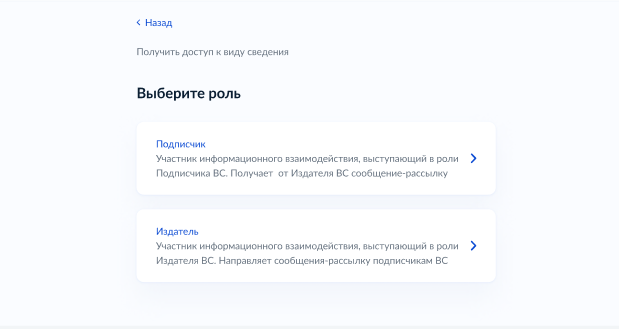
Рисунок 8 – форма выбора роли для ВС с типом маршрутизации целиковая рассылка
6. Выбрать роль Ответчик.
Если при выборе роли инициатора будет выявлено отсутствие ответчика для выбранного вида сведений, ЛК УВ сформирует уведомление (Рисунок 9).
Запрос на получение доступа в роли инициатора к этому ВС будет возможно создать только после получения доступа ответчиком.
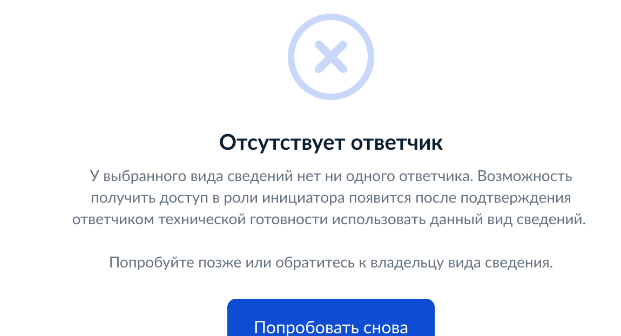
Рисунок 9 – Уведомление об отсутствии ответчика.
При выборе ВС с табличной маршрутизацией на шаге 1 и роли ответчика на шаге 6, откроется форма указания кода маршрутизации (Рисунок 10).
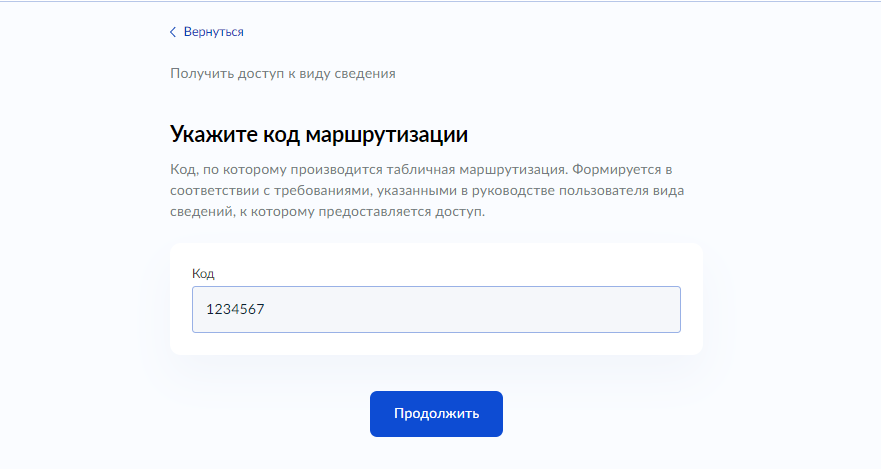
Рисунок 10 – Форма указания кода маршрутизации.
Для остальных случаев откроется форма проверки введенных данных и подтверждения действия начать процедуру технической готовности (Рисунок 11) - перейдите на шаг 9 сценария получения доступа к виду сведений.
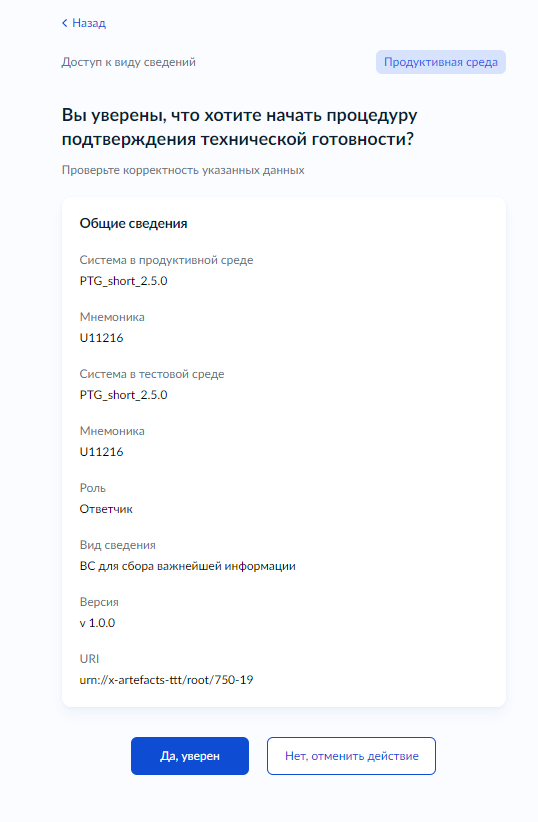
Рисунок 11 – Форма проверки введенных данных и подтверждения действия начать процедуру технической готовности.
7. Ввести код маршрутизации.8. Нажать кнопку Продолжить. В случае если введен корректный код маршрутизации, откроется форма проверки введенных данных и подтверждения действия начать процедуру технической готовности (Рисунок 11). При некорректно указанном коде маршрутизации появится сообщение об ошибке, необходимо указать другой код и нажать кнопку Продолжить (Рисунок 10).
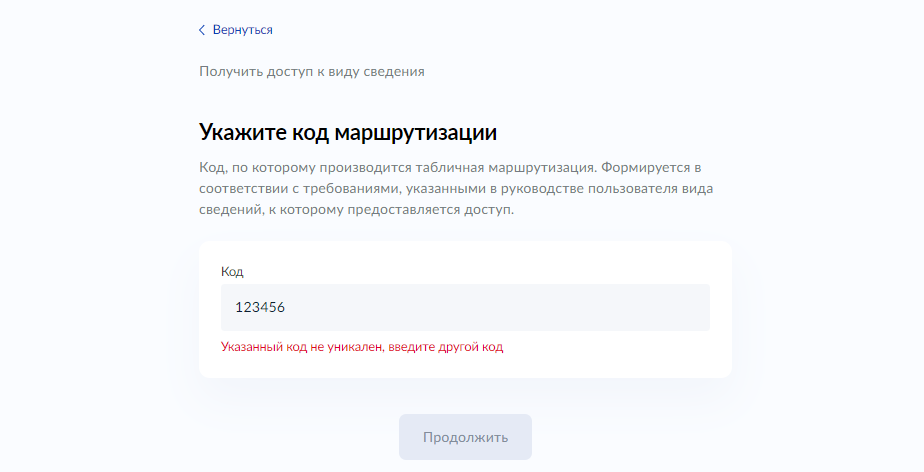
Рисунок 12 – Форма с ошибкой кода маршрутизации.
Если в тестовой среде СМЭВ у ИС уже был получен доступ к выбранному ВС, то нужно выбрать полученный в тестовой среде код маршрутизации для получения доступа с этим кодом и в продуктивной среде СМЭВ. Код маршрутизации должен соответствовать схеме вида сведений и рекомендациям к коду маршрутизации в руководстве пользователя.
9. Нажать кнопку Да, уверен, если введенные данные верны.
Откроется модальное окно со списком дальнейших шагов для прохождения процедуры подтверждения технической готовности (Рисунок 11).
Если нужно что-то изменить, воспользуйтесь кнопкой Вернуться в левом верхнем углу формы. А для отмены создания заявки на получение доступа нужно нажать кнопку Нет, отменить действие. Тогда откроется форма, из которой был вызван текущий визард.
Важно! После нажатия кнопки Да, уверен созданную заявку отредактировать не получится.
Некоторые шаги визарда могут быть пропущены, если запрашиваемые в них данные становятся известны из контекста. Как, например, в случае с пропуском шага выбора роли для ВС, доступ к которому возможно получить только в одной определенной роли.
10. На модальном окне нужно внимательно ознакомиться с необходимыми шагами и нажать кнопку Посмотреть статус (Рисунок 13).
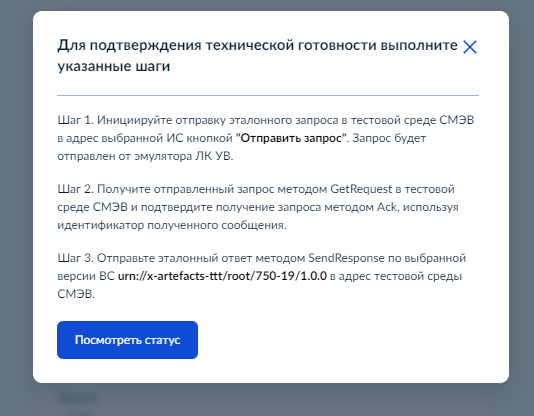
Рисунок 13 – Модальное окно со списком шагов.
Примечание: для ВС с областью применения «Прием заявлений с ЕПГУ» и «Прием заявлений с ЕПГУ и/или МФЦ», необходимо прохождение процедуры подтверждения технической готовности без эмулятора ЛК УВ. В этом случае подтверждение технической готовности должно проводиться согласно инструкции без эмулятора.
Откроется страница просмотра списка статусов доступов в карточке информационной системы на вкладке Доступы к видам сведений. В списке можно найти вид сведений с только что созданным запросом на получение доступа в статусе В процессе тестирования (Рисунок 14).
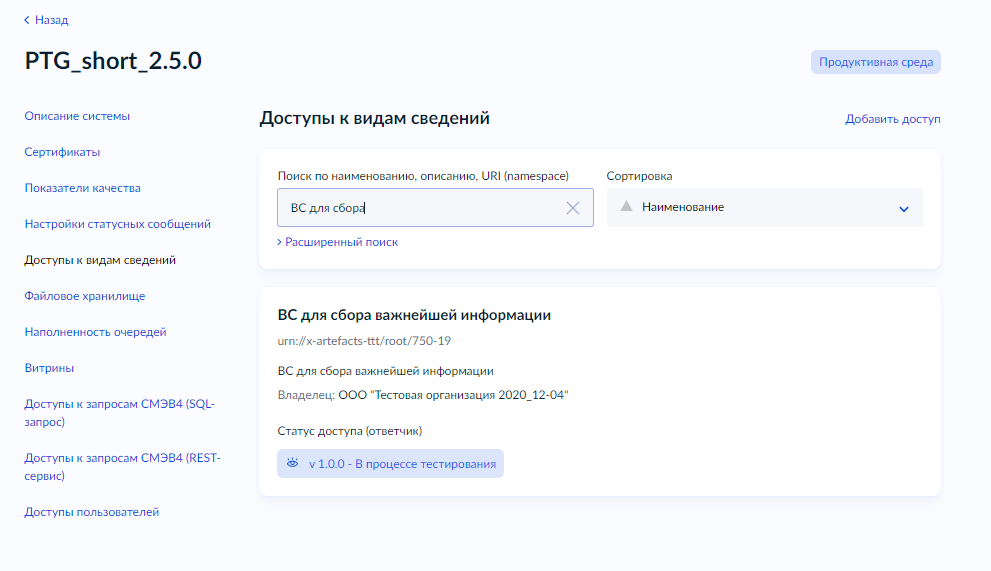
Рисунок 14 - Окно с перечнем доступов, в котором появился новый ВС.
Описание статусов доступа:
|
№ |
Статус |
Описание |
|
1 |
В процессе тестирования |
Статус, при котором создан запрос на получение доступа к версии виду сведений и обозначены шаги для прохождения ПТГ |
|
2 |
Проверки на ТСМЭВ пройдены |
Статус, при котором начат процесс ПТГ и пройдены проверки в тестовой среде СМЭВ, ВС доступен для получения сообщений-запросов и отправки сообщений-ответов в тестовой среде СМЭВ (для роли ответчика) |
|
3 |
Доступ в ПСМЭВ получен |
Статус, при котором ВС доступен для отправки сообщений запросов и получения ответов (в роли инициатора), а также для получения сообщений-запросов и отправки ответов (в роли ответчика) в продуктивной среде СМЭВ |
|
4 |
Доступ в ТСМЭВ получен |
Статус, при котором ВС доступен для получения сообщений-запросов и отправки сообщений-ответов в тестовой среде СМЭВ (для роли ответчика) |
11. Для просмотра состояния выполнения шагов процедуры подтверждения технической готовности использовать выбранную версию вида сведений - нажать на статус (Рисунок 15).
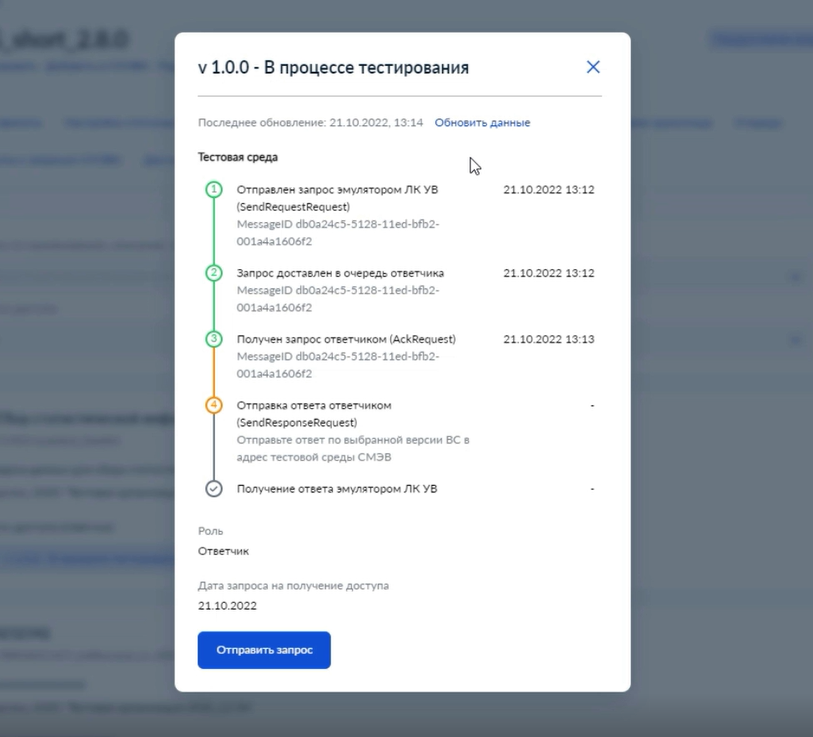
Рисунок 15 – Форма с информацией о выполнении шагов процесса ПТГ для ответчика.
Для прохождения процедуры подтверждения технической готовности в роли ответчика, Участнику взаимодействия необходимо:
- Нажать кнопку Отправить запрос на форме с информацией о выполнении шагов процесса ПТГ.
ЛК УВ сформирует и отправит сообщение-запрос (эталонный запрос) в адрес указанной ИС УВ в тестовой среде СМЭВ. После доставки сообщения в очередь ИС УВ, шаги 1 и 2 на форме с информацией о выполнении процесса ПТГ будут выполнены и выделены зеленым цветом.
- Получить данное сообщение-запрос методом GetRequestRequest в тестовой среде СМЭВ и подтвердить успешное получение запроса методом ACK, используя идентификатор полученного сообщения.
Если в процессе выполнения операций получения и подтверждения возникли проблемы, повторите процедуру с отправкой тестового запроса ещё раз, нажав кнопку Отправить запрос.
После успешного подтверждения сообщения шаг 3 на форме с информацией о выполнении процесса ПТГ будет выполнен зеленым цветом.
- От имени указанной ИС отправить сообщение-ответ (эталонный ответ) методом SendResponseRequest по выбранной версии вида сведений в адрес тестовой среды СМЭВ.
Комплект эталонных сообщений к ВС находится в карточке ВС. Архив загружается при регистрации ВС.
По полученному сообщению, ЛК УВ выполняет проверки и принимает решение:
a. При положительном результате ЛК УВ шаги 4 и 5 на форме с информацией о выполнении процесса ПТГ будут выполнены (зеленый цвет);
b. При отрицательном результате на форме под невыполненным шагом отобразиться ошибка.
После получения ЛК УВ сообщения-ответа от ИС-ответчика, ЛК УВ изменяет статус последнего шага для тестовой среды СМЭВ на форме. В результате в созданном запросе на получение доступа к ВВС в роли ответчика все проверки становятся пройдены, что инициирует процесс изменения статуса на Доступ в ПСМЭВ получен и передачу в продуктивную среду СМЭВ информации о изменении прав доступа к версии Вида сведений.
Информационная система будет отражаться в карточке ВВС как ответчик всем пользователям (Рисунок 16).
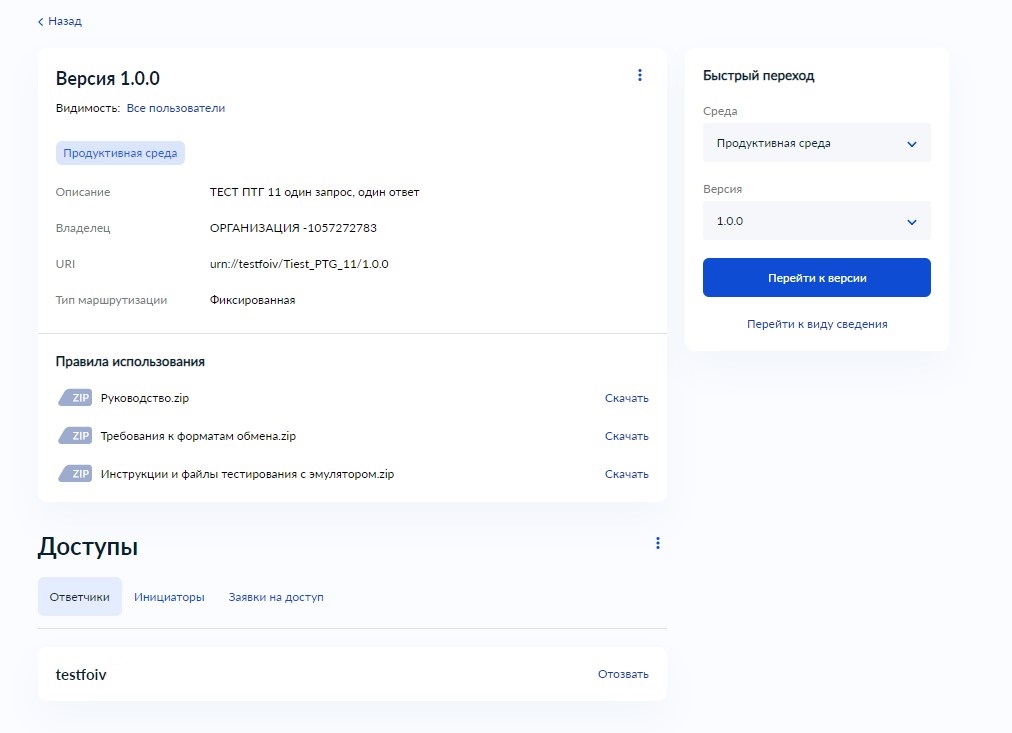
Рисунок 16 - Карточка ВВС с перечнем ИС, которые выступают ответчиками.
В случае регистрации новой версии ВС в продуктивной среде СМЭВ Участнику необходимо подать новый запрос для получения доступа в качестве ответчика к новой версии ВС.



